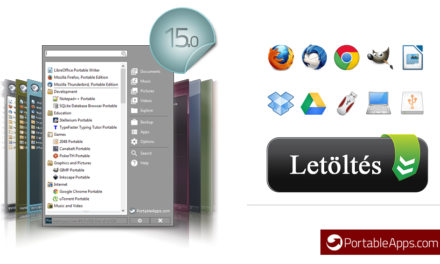您是否也討厭在導航程序中規劃路線? 我們將向您展示解決方案!
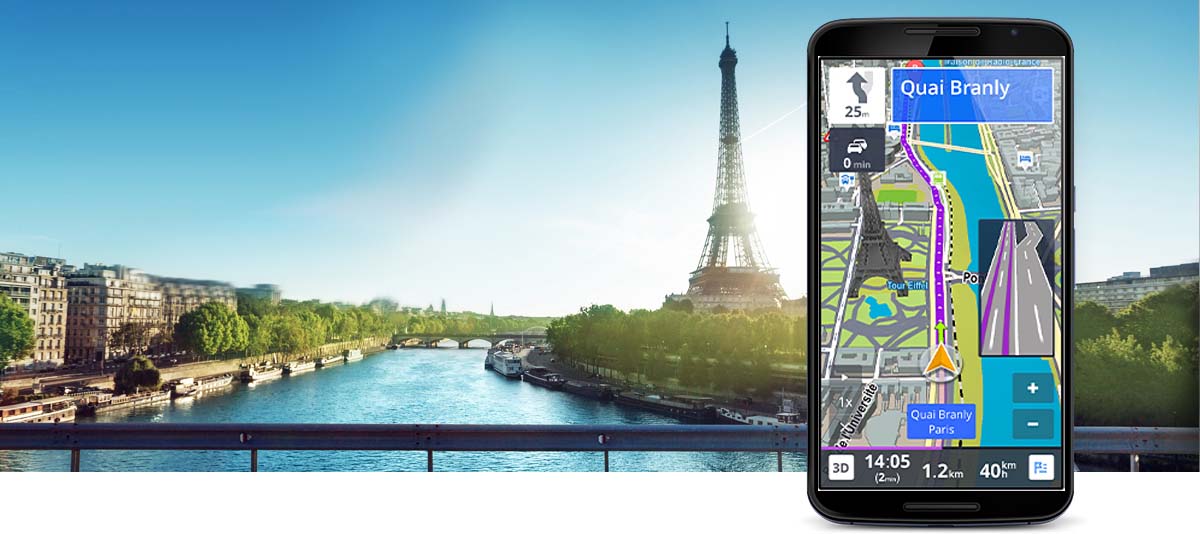
在 Google 地圖上計劃旅行要容易得多,但如何將路線從計算機傳輸到導航程序?

內容 表演
介紹
今天的導航程序變得越來越複雜,可以提供去哪裡去餐館的提示,告訴你最近的加油站在哪裡,顯示實時交通信息以及警察正在測量的位置。 但是,今天仍然很難解決一件事,即計劃幾站的路線規劃。 當然,從 A 到 B 哪個是最快或最短的路線很容易分辨,但要決定是額外停靠還是將一部分道路設置在高速公路上,另一部分設置在某個國家/地區,則遠非易事。路。

然而,情況並非沒有希望。 我們現在向您展示一個解決方案,它允許您在計算機上的 Google 地圖上輕鬆規劃路線,然後將其轉換為您正在使用的導航程序的格式。 然後你就別無選擇,只能複製到你的手機,打開你的收藏夾,就會有一條路線規劃了很多站,不同的道路類型,甚至提前一周。
讓我們從他開始吧!
規劃和導出路線
1. 在這裡找到並下載 ITNConv: ITN轉換 - 必須安裝桌面版,旅行版無需安裝也能流暢運行
2.安裝或啟動不安裝的版本。

3.在打開的程序中,為導航命名,出於實際原因,我將根據多日遊的指定日期命名路線,例如第1天。 如果是,請單擊它 編輯頁 按鈕。 如果在出現的窗口中沒有看到地圖,請將其關閉,它會出現在上一個窗口的底部 導出文件格式 在框中,選擇 Google 地圖,然後再次單擊編輯器按鈕。

4. 在打開的窗口中,點擊第一個 編輯設置 按鈕,位於左下角。 這是 行程選擇 檢查頂部標記並按 OK 按鈕。
5. 開始編輯路線。
- 找到你想開始的地方,點擊地圖上的起點。 在彈出菜單中,單擊 添加到行程 將點添加到路線。 然後以同樣的方式經過站點到達目的地。 程序將自動連接這些點,這需要在上一點提到的標記中打勾。 如果您仍然不會在秋天並列,請單擊停止並選擇 獲取此路段的路線 菜單項。
- 道路的車站出現在左側。 如果你選擇一個,你可以使用它旁邊的箭頭按順序上下移動它,紅色的X將刪除那個停止。 使用時鐘圖標優化路線。
- 完成後,為路線命名 姓名 字段(您可以在手機的導航應用程序中搜索此名稱),最後單擊右上角的綠色對勾,編輯窗口將關閉。
- 路線完成!
6. 計劃停靠點出現在程序窗口中。 如果您沒有輸入姓名 姓名 框,然後讓我們來做,這將是您需要復製到手機的文件的名稱。 收藏夾裡的文件名和手機導航裡出現的名字不一樣,我們會在收藏夾中看到五點給出的名字!

在窗口底部的導出文件格式字段中,選擇您正在使用的導航程序,然後按導出按鈕。

7. 默認情況下,您可以在指定名稱的 Documents 文件夾中搜索導出的文件。
8.複製文件到手機收藏夾(這個是每個程序的不同目錄,Sygic的話複製到Android/Data/com.sygic.aura/files/Res/itinerary文件夾下)
9. 打開導航,在收藏夾中找到規劃的路線。

摘要
多年來,這個程序對我幫助很大。 我知道會有很多人說這沒有意義,因為當他們到達第一站時,他們可以輸入下一站,然後他們可以繼續。 但是,如果我們在路線上放置的停靠點比計劃中的多,我們可以解決道路的第一部分通向高速公路,然後將導航向下帶到一條不錯的低路,然後在剩下的路上走高速公路。 當然,有一種方法可以在您的手機上或充其量在平板電腦上進行此規劃,但這在觸摸屏上通常並不容易。 坐在電腦前執行此操作要容易得多。

在程序的幫助下,我傾向於計劃我的摩托車之旅的路線,所以能夠一次把一整天作為最愛,而不必在旅途中一遍又一遍地處理導航,這是一個很大的幫助天。
如果您對程序有任何疑問,您沒有做任何事情,請隨時寫信,我會盡力提供幫助!